Se si utilizza un volume con Spanning, è possibile combinare due o più dischi rigidi di dimensioni diverse per creare un volume di grandi dimensioni. Su Spanned, le unità vengono utilizzate in sequenza, il che significa che i dati non verranno scritti sul secondo disco rigido fino a quando il primo disco rigido è pieno.
D’altra parte, se si utilizza un volume a strisce, è anche possibile combinare due o più dischi rigidi per creare un volume di grandi dimensioni. Tuttavia, se si desidera utilizzare l’intero spazio disponibile, è necessario utilizzare dischi rigidi della stessa dimensione. Su Striped, i dati vengono scritti su tutte le unità partecipanti, offrendo prestazioni migliori rispetto all’opzione Spanned.
In questa guida di Windows 10, ti guideremo attraverso i passaggi creando un grande volume combinando più dischi rigidi.
Come combinare più dischi rigidi in un unico volume di grandi dimensioni
È importante notare che cancellerai il contenuto dei dischi rigidi che partecipano al volume con Spanning o Striped, in quanto tale assicurati di eseguire il backup dei dati prima di procedere.
- Utilizzare il tasto Windows + X scorciatoia da tastiera per aprire il menu Power User e selezionare Gestione disco.
-
Fare clic con il pulsante destro del mouse sul volume del disco rigido e selezionare Elimina volume.

- Fare clic su Sì per confermare l’eliminazione del volume corrente e di tutto il suo contenuto.
- Ripetere i passaggi 2 e 3 sui dischi rigidi che si desidera combinare.
- Fare clic con il pulsante destro del mouse sullo spazio non allocato dell’unità e selezionare Nuovo volume Striped (o Nuovo volume Spanned).
-
Fare clic su Avanti.

- Selezionare i dischi aggiuntivi, uno per uno, e fare clic su Aggiungi.
-
Fare clic su Avanti.
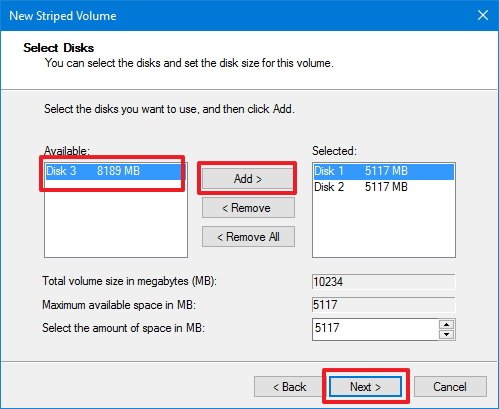
- Lasciare l’assegnazione predefinita della lettera di unità e fare clic su Avanti.
- Assicurarsi che il file system sia impostato su NTFS, che la dimensione dell’unità di allocazione sia impostata su predefinita e scegliere un’etichetta di volume.
- Selezionare l’opzione Esegui un formato rapido.
-
Fare clic su Avanti.
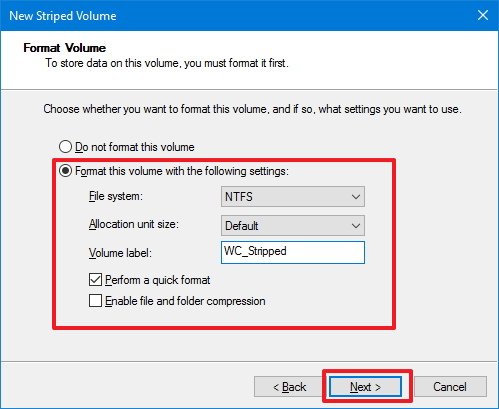
-
Fare clic su Fine.
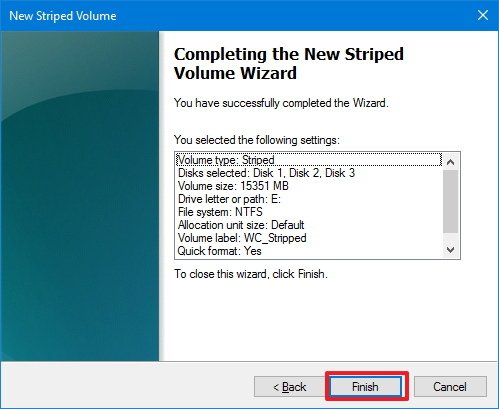
-
Ti verrà richiesto di convertire il disco rigido da base a dinamico, fare clic su Sì per completare l’operazione.
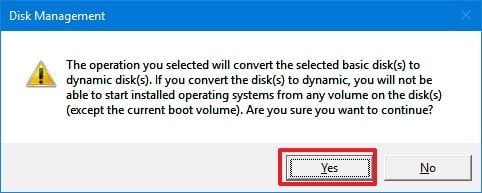
Un’altra differenza tra queste due soluzioni è che si può facilmente aggiungere più dischi rigidi al computer per estendere un volume con Spanning, qualcosa che non è supportato su volumi Striped.
L’unico avvertimento con queste soluzioni è che non è possibile utilizzare dischi rigidi contenenti un’installazione di Windows in quanto il sistema operativo non può avviarsi da un disco dinamico. Inoltre, entrambi i volumi con spanning e Striped non utilizzano la parità, il che significa che non forniscono tolleranza ai guasti — se un’unità non riesce si perderanno i dati su tutti i dischi rigidi —quindi assicurati di creare backup regolari del tuo computer.
La soluzione migliore per te dipenderà da ciò che stai cercando di realizzare. Se stai cercando di combinare diverse dimensioni del disco rigido per creare un volume di grandi dimensioni, allora l’opzione migliore potrebbe essere il volume di Spanning. Se stai cercando di aumentare le prestazioni di lettura e scrittura, durante la creazione di un grande volume da più unità, forse il volume a strisce è la soluzione migliore.
Mentre è possibile utilizzare Spanned o Striped volume su Windows 10 Home e Windows 10 Pro, è anche possibile utilizzare queste istruzioni su Windows 8.1 e anche Windows 7.
Infine, vale la pena sottolineare che grazie alla flessibilità di Windows 10, è anche possibile utilizzare spazi di archiviazione per creare un singolo volume utilizzando più unità.
Windows Più di 10 risorse
Per ulteriori informazioni, articoli, copertura e risposte su Windows 10, è possibile visitare i seguenti risorse:
- Windows 10 su Windows Centrale – Tutto quello che devi sapere
- Windows 10 guida, suggerimenti e trucchi
- Windows 10 forum su Windows Centrale

Guardando al futuro: Cosa aspettarsi dalla Superficie e Windows nel 2022
2021 era sorprendentemente grande anno per Microsoft, con l’introduzione di una nuova versione di Windows, l’inaugurazione di una nuova ammiraglia della Superficie del computer portatile e riprogettazione del Surface Pro, e il 20 ° anniversario di Xbox. Possiamo aspettarci che 2022 sia su un livello simile per quanto riguarda enormi annunci, cambiamenti e pietre miliari?

Queste 5 esclusive Xbox ci hanno eccitato per 2022
Xbox ha avuto un eccellente 2021, ma ci sono ancora più esclusive per guardare al futuro in 2022 e oltre. Ecco le prime cinque esclusive Xbox Sono incredibilmente entusiasta di giocare.

Nel bene e nel male, i PC da gioco pre-costruiti erano grandi nel 2021
Con carenze di GPU durate tutto l’anno, sempre più persone si sono rivolte a PC da gioco desktop pre-costruiti per entrare nel divertimento dei videogiochi.

Alla ricerca di grandi giochi multiplayer su PC? Scopri i nostri preferiti.
Giochi multiplayer sono alcuni dei migliori in offerta per i giocatori PC. Ecco uno sguardo ad alcuni dei migliori giochi multiplayer in assoluto è possibile immergersi in su PC oggi.